虚拟磁盘软件InsPro Disk
在学习和研究磁盘数据结构的过程中,经常需要通过大量的实验来摸索规律,总结经验。如果全部使用真实的磁盘,一是未必每个人手中都会有很多的磁盘,再者也不太方便。因此,有一款得心应手的虚拟磁盘软件就显得尤为重要。在此,我们向读者介绍一款比较实用的虚拟磁盘软件InsPro Disk。
InsPro Disk安装后,即可在程序菜单中出现两个程序运行快捷方式,一个是“DiskCreator”,另一个是“InsPro Disk Loader”,下面我们分别对它们进行介绍。
1.
DiskCreator<?xml:namespace prefix = o ns = "urn:schemas-microsoft-com:office:office" />
DiskCreator用于创建虚拟磁盘,点击运行后即出现创建虚拟磁盘对话框。如图1.9所示。
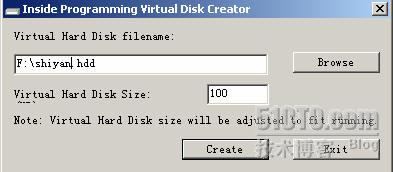
图
1.9
创建虚拟磁盘对话框
在创建虚拟磁盘对话框中,单击
Browse
按钮可以选择虚拟磁盘文件存放的路径和文件名,后缀名默认为“
.
hdd
”。在此我们创建一个名字为“
shiyan
”的虚拟磁盘。在“
Virtual Hard Disk Size
”框中输入所要创建虚拟磁盘的大小,默认单位为
MB
。
提示:下面的
Note
是说程序会对创建的虚拟磁盘大小进行适当的调整
(
这是因为软件会尽可能地将创建的虚拟磁盘大小调整为整数个柱面
)
。
点击“
Create
”后程序会提示创建成功,确定后点“
Exit
”退出即可。这时,我们可以看到在选择的保存路径下已经生成了一个虚拟磁盘文件。如图
1.10
所示。

图
1.10
生成的虚拟磁盘文件
现在,它还只是一个文件,只有被加载后才会成为一个磁盘。加载和卸载虚拟磁盘使用“
InsPro Disk Loader
”程序。
1.
InsPro Disk Loader
InsPro Disk Loader
用于加载和卸载虚拟磁盘。
运行后,会弹出磁盘加载卸载对话框。
单击
Browse
按钮
指明虚拟磁盘文件的路径,然后
单击
Load/unload
按钮
,一路确定后加载成功。如图
1.1
1
所示。

图1.11 加载虚拟磁盘
右击【我的电脑】,单击【管理】|【磁盘管理】,这时会弹出初始化磁盘向导框,如图1.12所示。这是因为磁盘管理程序检测到了新的磁盘,但发现它“未初始化”而欲对其进行初始化操作。
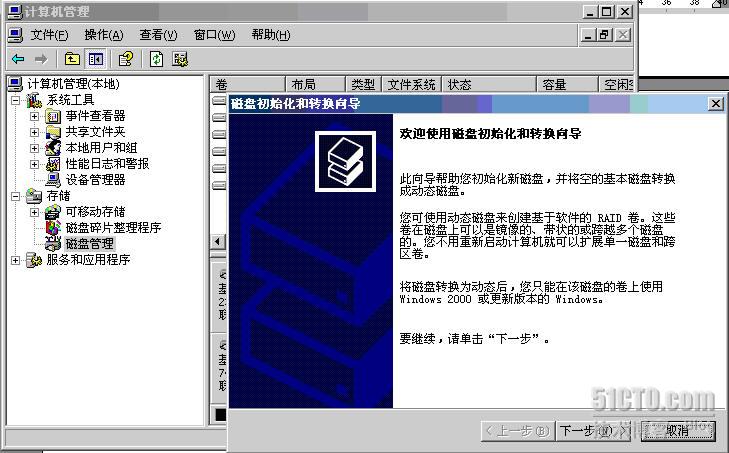
图
1.12
初始化磁盘向导
注意,对需要保护数据的磁盘,切记要点击【取消】,因为初始化操作是要向0号扇区写入代码的。
然后,可以在磁盘管理中看到多了一个磁盘,如图1.13所示。
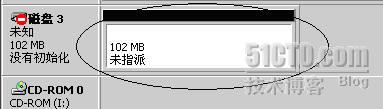
图
1.13
虚拟磁盘
提示:对于操作系统来讲,这个虚拟的磁盘与真正的物理磁盘没有任何区别,可以进行分区、格式化、文件的写入与读取等任何操作。
转载于:https://blog.51cto.com/sjhfml/128927





















 1587
1587

 被折叠的 条评论
为什么被折叠?
被折叠的 条评论
为什么被折叠?








